淘宝助理打印快递单设置的使用教程
时间:2022-10-26 15:13
今天就像大家普及一下淘宝助理打印快递单如何设置操作,下面就一起去学一学淘宝助理打印快递单设置的使用教程吧,去了解了解,相信可以帮助到大家的。
淘宝助理打印快递单设置的使用教程

1、登陆淘宝助理,如图所示,选择“交易管理”
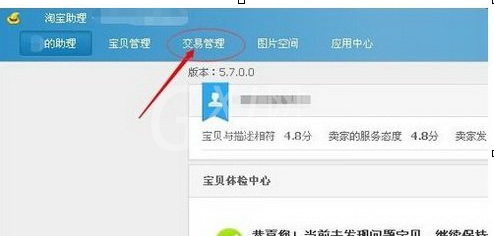
2、进入交易管理后,选择“下载订单“,如图所示”

3、订单下载成功后,将要打印的订单选中,如图所示
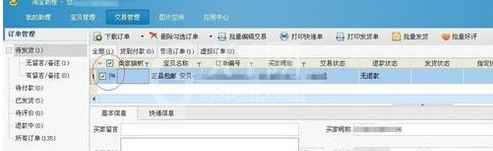
4、选中订单后,选择”打印快递单“如图所示
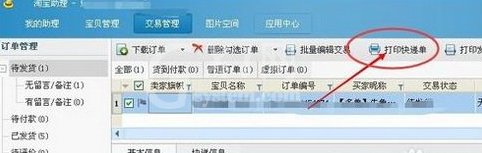
5、选择要用的快递模板,如图所示,然后点击预览

6、进入预览模式,然后点击”打印设置“如图所示

7、进入打印设置后,选择”打印机“。
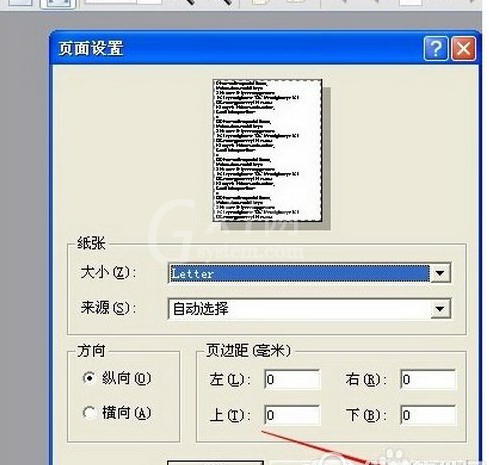
8、要专用的打单机,提前安装在电脑上。如图所示,选择。
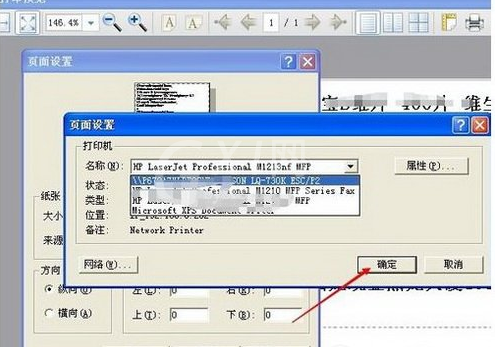
9、最后一步,将快递单放在打印机上面,选择打印。

以上就是如何在淘宝助理中打印快递单的全部内容了,大家都学会了吗?



























